La fonction de lampe de poche de votre iPhone est un outil pratique qui vous aide à vous orienter dans les situations de faible luminosité. Cependant, il peut être frustrant de constater que la lampe de poche de votre iPhone ne fonctionne pas. Il existe plusieurs raisons pour lesquelles la lampe torche de l’iPhone ne fonctionne pas, mais heureusement, il existe plusieurs solutions pour y remédier.
Pourquoi la lampe de poche de votre iPhone ne fonctionne-t-elle pas en détail ?
La lampe de poche de l’iPhone est un outil pratique qui permet d’éclairer les zones sombres ou de servir de source de lumière dans des conditions de faible luminosité. Cependant, si la lampe de poche de votre iPhone ne fonctionne pas, cela peut être frustrant et gênant. Il peut y avoir plusieurs raisons à cela :
Questions relatives aux logiciels
Les problèmes logiciels sont l’une des raisons les plus courantes pour lesquelles la lampe torche de votre iPhone ne fonctionne pas. Cela peut être dû à une mise à jour récente du système d’exploitation de votre iPhone ou à un problème avec l’application qui contrôle la lampe de poche. Dans la plupart des cas, un simple redémarrage de l’iPhone suffit à résoudre le problème.
Problèmes de matériel
Une autre raison pour laquelle la lampe de poche de votre iPhone ne fonctionne pas est un problème matériel. Il peut s’agir d’une ampoule ou d’un câblage défectueux, qui empêche la lampe de s’allumer. Dans ce cas, vous devez vous adresser au service après-vente pour voir s’il est possible de réparer le flash.
Dommages physiques
Les dommages physiques sont une autre raison fréquente pour laquelle la lampe de poche de votre iPhone ne fonctionne pas. Cela peut être dû à une chute de l’iPhone, à une exposition à l’eau ou à des températures extrêmes. Dans ce cas, vous devrez peut-être réparer ou remplacer votre iPhone.
Problèmes liés à l’application Flashlight
Si vous utilisez une application de lampe de poche tierce, il se peut qu’il y ait un problème avec l’application elle-même. Cela peut être dû à un bogue ou à un problème de compatibilité avec le système d’exploitation de votre iPhone. Dans ce cas, essayez de mettre à jour l’application avec la dernière version ou de la réinstaller. Si le problème persiste, contactez le développeur de l’application pour obtenir de l’aide.
Problèmes liés au centre de contrôle
Si la lampe de poche de votre iPhone ne s’allume pas à partir du centre de contrôle, il se peut qu’il y ait un problème avec le centre de contrôle lui-même. Dans ce cas, essayez d’accéder à la lampe de poche à partir de l’écran de verrouillage ou de l’écran d’accueil. Si la lampe de poche fonctionne à partir de ces écrans, il se peut que vous deviez réinitialiser les paramètres du Centre de contrôle.
En conclusion, il existe plusieurs raisons pour lesquelles la lampe torche de votre iPhone ne fonctionne pas. Il peut s’agir d’un problème logiciel, d’un problème matériel, d’un dommage physique, d’un problème lié à l’application de la lampe de poche ou d’un problème lié au centre de contrôle.
Comment réparer la lampe de poche de l’iPhone qui ne fonctionne pas ?
Si la lampe torche de votre iPhone ne fonctionne pas, il y a plusieurs choses que vous pouvez faire pour essayer de résoudre le problème. Voici quelques solutions possibles :
Redémarrez votre iPhone
Une solution simple qui fonctionne souvent pour les problèmes liés au logiciel consiste à redémarrer votre iPhone. Appuyez sur le bouton d’alimentation jusqu’à ce que vous voyiez le curseur « Slide to Power Off« . Faites glisser le curseur pour éteindre votre iPhone. Après quelques secondes, appuyez à nouveau sur le bouton d’alimentation et maintenez-le enfoncé pour le rallumer. Une fois que votre iPhone a redémarré, essayez d’allumer la lampe de poche pour voir si le problème est résolu.
Mettre à jour le logiciel de votre iPhone
Si la lampe torche de votre iPhone ne fonctionne toujours pas après avoir redémarré votre téléphone, cela peut être dû à un problème logiciel. La mise à jour du logiciel de votre iPhone vers la dernière version peut souvent résoudre ces problèmes. Allez dans Réglages > Général > Mise à jour du logiciel pour vérifier si une nouvelle mise à jour est disponible. Si c’est le cas, téléchargez et installez la mise à jour, puis essayez à nouveau d’allumer la lampe de poche.
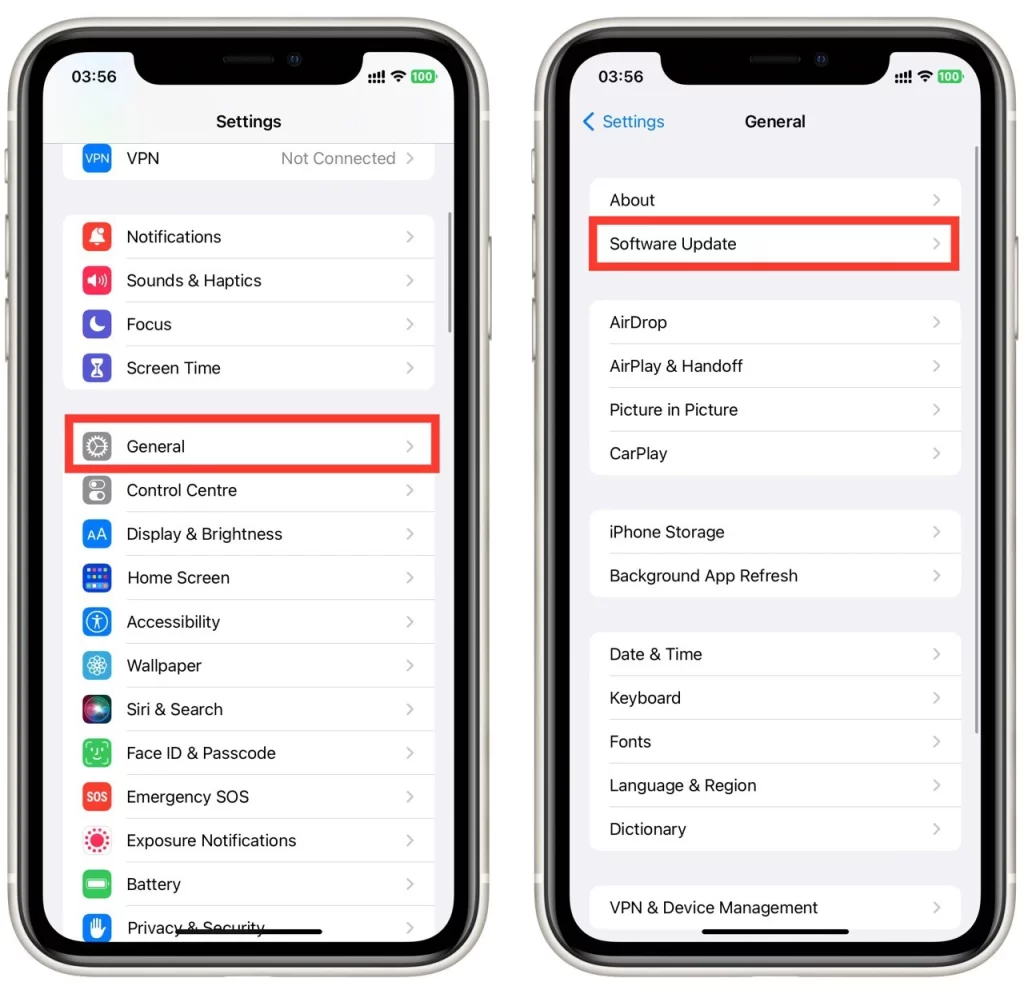
Réinitialiser les paramètres de votre iPhone
Si les solutions ci-dessus ne fonctionnent pas, la réinitialisation des réglages de votre iPhone peut aider à résoudre les problèmes liés au logiciel. Allez dans Réglages > Général > Transférer ou Réinitialiser > Réinitialiser > Réinitialiser tous les réglages. Cette opération réinitialise tous les réglages de votre iPhone à leurs valeurs par défaut. Notez que cette opération ne supprimera pas vos données personnelles, mais que vous devrez saisir à nouveau vos mots de passe Wi-Fi et d’autres paramètres.
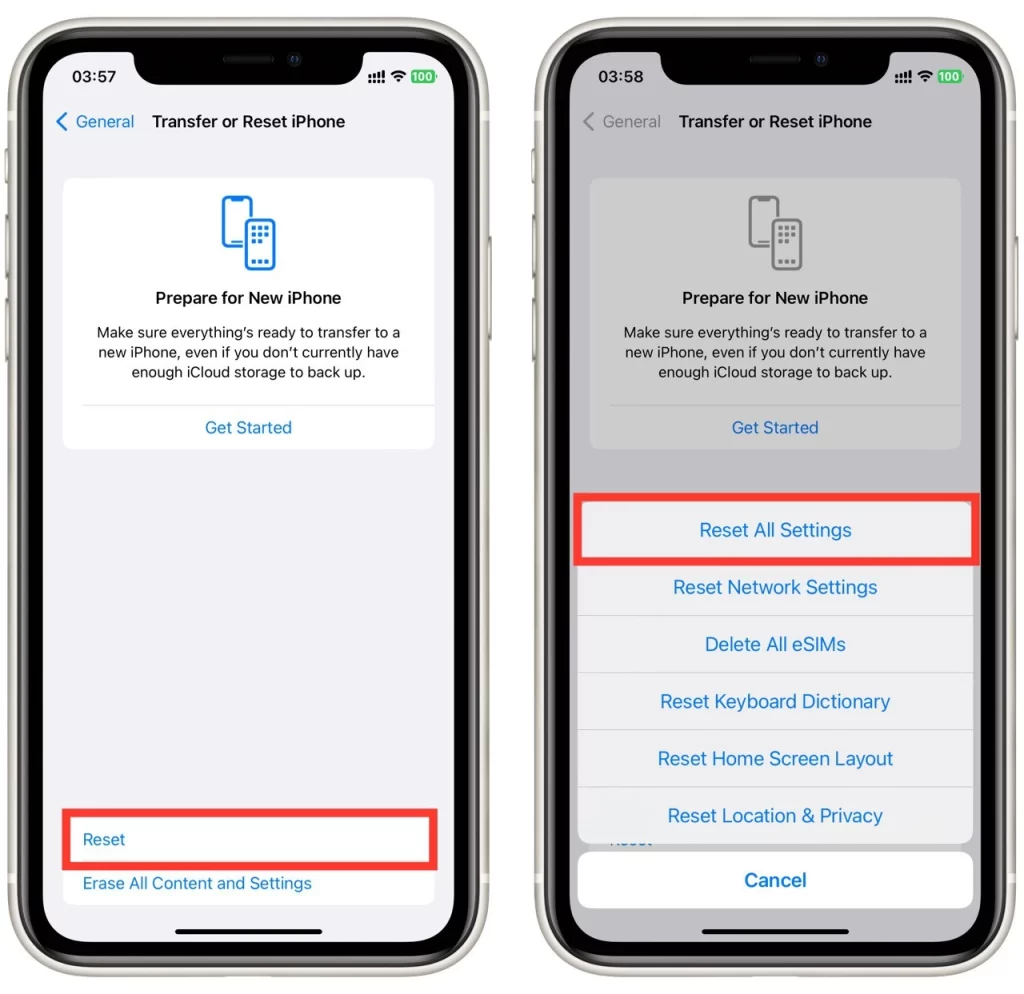
Vérifier le niveau de la batterie de votre iPhone
La lampe de poche peut ne pas fonctionner si le niveau de la batterie de votre iPhone est faible. Chargez votre iPhone pendant quelques heures, puis essayez à nouveau d’allumer la lampe de poche. Si la lampe de poche ne fonctionne toujours pas, il se peut que vous ayez un problème lié à la batterie et que vous deviez contacter Apple ou un service de réparation professionnel pour obtenir de l’aide.
Désactiver le mode basse consommation
La lampe torche peut ne pas fonctionner si votre iPhone est en mode faible consommation. Le mode faible consommation permet d’économiser la batterie en désactivant certaines fonctions, notamment la lampe de poche. Pour désactiver le mode faible consommation, accédez à Réglages > Batterie et désactivez le mode faible consommation. Une fois le mode faible consommation désactivé, essayez à nouveau d’allumer la lampe de poche.
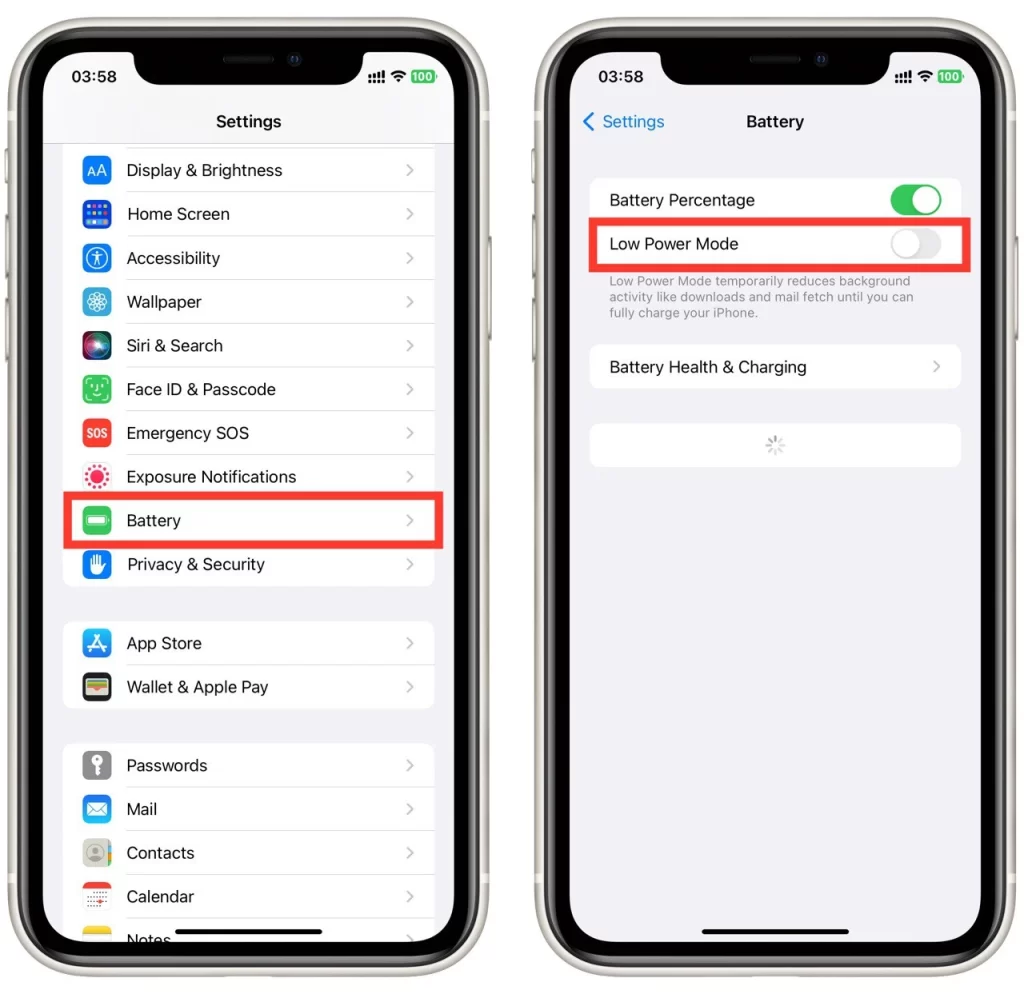
Vérifier qu’il n’y a pas de dommages physiques
Si votre iPhone est tombé ou a été exposé à des températures extrêmes, la lampe de poche peut ne pas fonctionner en raison de dommages physiques. Inspectez votre iPhone pour détecter tout signe de dommage physique, tel que des fissures ou des bosses. Si vous constatez des dommages, il se peut que vous deviez faire réparer ou remplacer votre iPhone.
Vérifier l’application lampe de poche
Si vous utilisez une application de lampe de poche tierce, assurez-vous qu’elle est compatible avec le système d’exploitation de votre iPhone. Vérifiez si des mises à jour sont disponibles pour l’application et installez-les. Si l’application ne fonctionne toujours pas, utilisez plutôt la fonction de lampe de poche intégrée.
L’iPhone est trop chaud
Si votre iPhone chauffe trop, la lampe de poche peut cesser temporairement de fonctionner. En effet, les fonctions de sécurité de l’iPhone peuvent éteindre la lampe de poche pour éviter d’endommager davantage l’appareil. Si votre iPhone est chaud, éteignez-le et laissez-le refroidir pendant quelques minutes avant de réutiliser la lampe de poche.
Retirer la lampe de poche du centre de contrôle
Le fait de supprimer la lampe de poche du Centre de contrôle et de la réintégrer peut parfois aider à résoudre le problème. Pour ce faire, accédez à Réglages > Centre de contrôle > Personnaliser les contrôles. Recherchez l’option de la lampe de poche et appuyez sur le signe moins rouge situé à côté. Ensuite, faites défiler l’écran jusqu’en haut et appuyez sur Terminé. Enfin, ajoutez la lampe de poche au Centre de contrôle en appuyant sur le signe plus vert situé à côté.
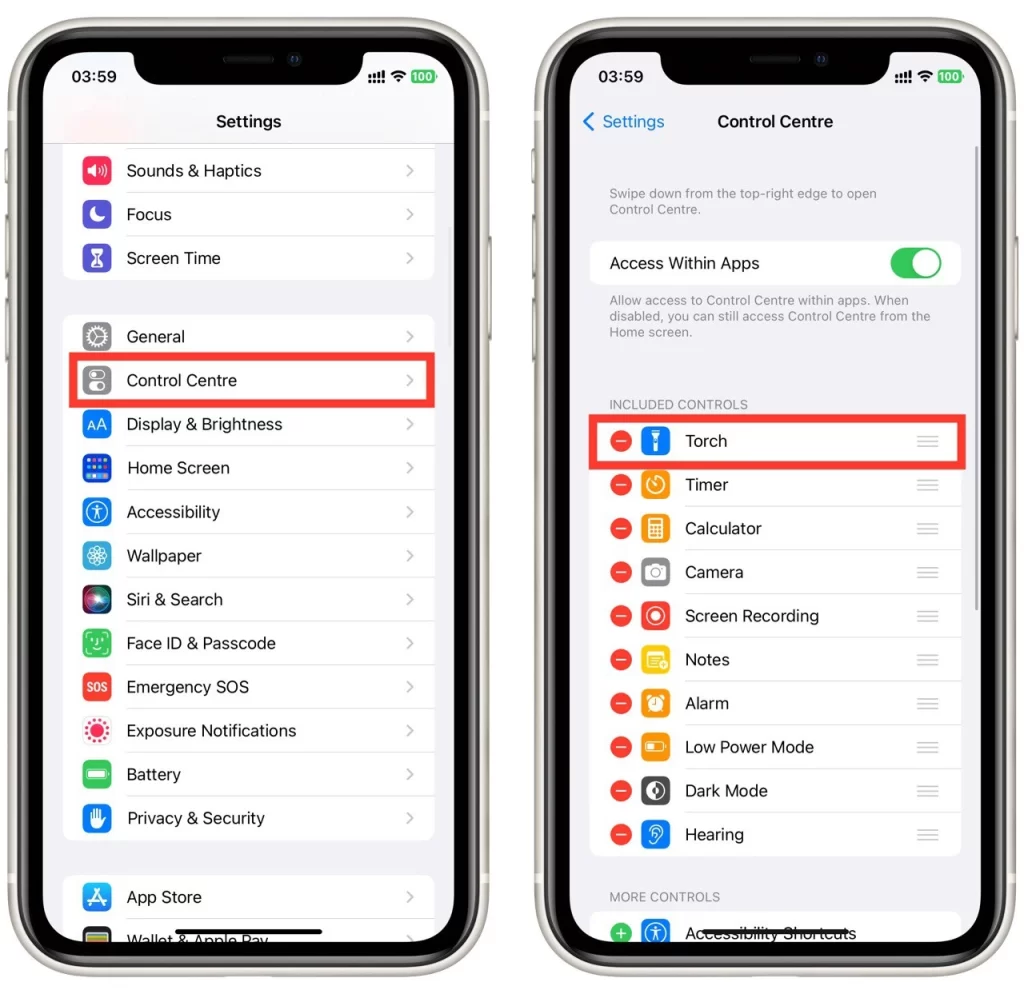
Fermer l’application Appareil photo
Si vous avez récemment utilisé l’application Appareil photo, il se peut que la lampe de poche ne fonctionne pas. Fermez l’application appareil photo en la faisant glisser vers le haut dans le sélecteur d’applications, puis essayez à nouveau d’allumer la lampe de poche.
Contacter l’assistance Apple pour obtenir de l’aide
Si aucune des solutions ci-dessus ne fonctionne, il est peut-être temps de contacter l’assistance Apple pour obtenir de l’aide. Il pourra vous aider à diagnostiquer le problème, vous suggérer d’autres solutions ou vous indiquer si une réparation est nécessaire.










